Εγκατάσταση του Sound Organizer 2 (μόνο για Windows)
Εγκαταστήστε το Sound Organizer 2 σε έναν υπολογιστή.
Σημείωση
-
Θα πρέπει να εγκαταστήσετε το Sound Organizer 2 σε έναν υπολογιστή που διαθέτει ήδη εγκατεστημένο το Sound Organizer (Ver. 1.6).
-
Όταν εγκαθιστάτε το Sound Organizer 2, συνδεθείτε σε ένα λογαριασμό με δικαιώματα διαχειριστή.
Επίσης, αν χρησιμοποιείτε Windows 7/Windows 8.1 και εμφανιστεί το παράθυρο [Έλεγχος λογαριασμού χρήστη], επιβεβαιώστε τα περιεχόμενα του παραθύρου και, στη συνέχεια, κάντε κλικ στην επιλογή [Ναι].
-
Η εγκατάσταση του Sound Organizer 2 προσθέτει τη λειτουργική μονάδα Windows Media Format Runtime. Η μονάδα Windows Media Format Runtime που προστίθεται, θα παραμείνει ακόμη και μετά την κατάργηση εγκατάστασης του Sound Organizer 2. Ωστόσο, εάν το Windows Media Format Runtime είναι εγκατεστημένο εκ των προτέρων, η λειτουργική μονάδα μπορεί να μην εγκατασταθεί.
-
Η κατάργηση της εγκατάστασης του Sound Organizer 2 δεν διαγράφει τα δεδομένα από τους φακέλους αποθήκευσης.
-
Εάν έχετε έναν υπολογιστή που διαθέτει πολλαπλά εγκατεστημένα λειτουργικά συστήματα Windows, μην εγκαταστήσετε το Sound Organizer 2 σε κάθε ένα από αυτά, για να αποφύγετε τον κίνδυνο ασυμφωνίας δεδομένων.
- Συνδέστε τη συσκευή ψηφιακής εγγραφής σας στον υπολογιστή.
- Εκκινήστε τον Explorer στον υπολογιστή.
Για Windows 7
Μεταβείτε στο [Start] μενού στην κάτω αριστερή γωνία του επιτραπέζιου υπολογιστή και, στη συνέχεια, κάντε κλικ στο [Όλα τα προγράμματα] - [
 Accessories] - [Εξερεύνηση αρχείων].
Accessories] - [Εξερεύνηση αρχείων].
Για Windows 8.1/Windows 10
Κάντε δεξί κλικ στην κάτω αριστερή γωνία της επιφάνειας εργασίας, και στη συνέχεια, κάντε κλικ στο [Εξερεύνηση αρχείων] στο μενού.

Η εμφάνιση των παραθύρων στην οθόνη του υπολογιστή διαφέρει ανάλογα με την έκδοση του Windows σας.
- Κάντε διπλό κλικ στο [IC RECORDER] - [FOR WINDOWS].

- Κάντε διπλό κλικ στο [SoundOrganizer_V2001] (ή [SoundOrganizer_V2001.exe]).
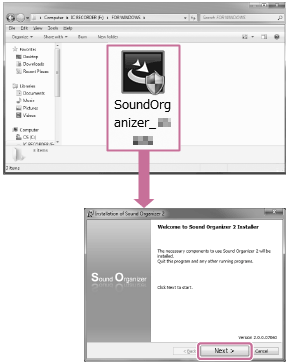
Ανάλογα με την έκδοση του λειτουργικού συστήματός σας, η διαδικασία προετοιμασίας της εγκατάστασης (εξαγωγή αρχείων) μπορεί να ξεκινήσει αυτόματα χωρίς να εμφανιστεί κάποια ειδοποίηση.
Σε αυτή την περίπτωση, ακολουθήστε τις οδηγίες στην οθόνη.
- Όταν εμφανιστεί το παράθυρο [Welcome to Sound Organizer 2 Installer], κάντε κλικ στο [Next].
- Βεβαιωθείτε ότι έχετε αποδεχτεί τους όρους της άδειας χρήσης, επιλέξτε [I accept the terms in the license agreement] και κάντε κλικ στο [Next].
- Όταν εμφανιστεί το παράθυρο [Setup Type], επιλέξτε [Standard] ή [Custom] και, στη συνέχεια, κάντε κλικ στο [Next].Εάν επιλέξατε [Custom], ακολουθήστε τις οδηγίες στην οθόνη.
- Όταν εμφανιστεί το παράθυρο [Ready to Install the Program], κάντε κλικ στο [Install].Ξεκινά η εγκατάσταση.
- Όταν εμφανίζεται το παράθυρο [Sound Organizer 2 has been installed successfully.], βεβαιωθείτε ότι το [Launch Sound Organizer 2 Now] είναι επιλεγμένο και, στη συνέχεια, κάντε κλικ στο [Finish].
Σημείωση
- Ίσως χρειαστεί να επανεκκινήσετε τον υπολογιστή μετά την εγκατάσταση του Sound Organizer 2.
Τα περιεχόμενα του Οδηγού βοήθειας ενδέχεται να υπόκεινται σε αλλαγές χωρίς προειδοποίηση, λόγω ενημερώσεων των προδιαγραφών του προϊόντος. Αυτός ο Οδηγός βοήθειας έχει μεταφραστεί με τη χρήση μηχανικής μετάφρασης.